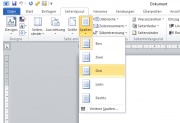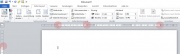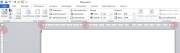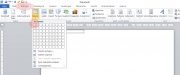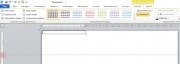Etikettendruck
Aus bmWiki
(Unterschied zwischen Versionen)
Admin (Diskussion | Beiträge) |
Admin (Diskussion | Beiträge) |
||
| Zeile 17: | Zeile 17: | ||
[[Datei:Etikettenvorlage03.jpg| thumb | centre]] | [[Datei:Etikettenvorlage03.jpg| thumb | centre]] | ||
<br> | <br> | ||
| - | + | * Im nächsten Schritt fügen Sie links oben im Dokument eine neue Tabelle ein, die nur aus einer Spalte und einer Zeile besteht. | |
<br> | <br> | ||
[[Datei:Etikettenvorlage04.jpg| thumb | centre]] | [[Datei:Etikettenvorlage04.jpg| thumb | centre]] | ||
| + | <br> | ||
| + | * Diese Tabellen sollte nun die ganze Breite der linken Spalte ausfüllen. Ändern Sie nun die Höhe dieser Tabelle, sodass diese Höhe genau der Höhe einer Etikette Ihrer Vorlage entspricht. Um eine präzise Angabe machen zu können, drücken Sie die <Alt>-Taste und verändern die Tabellenhöhe an der markierten Stelle. Die Höhe der Tabelle wird Ihnen hierbei angezeigt. | ||
| + | <br> | ||
| + | [[Datei:Etikettenvorlage05.jpg| thumb | centre]] | ||
<br> | <br> | ||
Version vom 1. März 2018, 16:25 Uhr
An dieser Stelle soll es darum gehen, wie eine Word-Vorlage erstellt werden kann, die zum Druck von Adressetiketten verwendet werden kann. Adressetiketten können sinnvollerweise nur aus dem Kampagnen-Modul versendet werden.
Dies ist die Vorgehensweise (am Beispiel von Word 2010):
- Rufen Sie MS Word auf.
- Erstellen Sie ein neues Dokument.
- Nun definieren Sie die Anzahl der Spalten (Karte "Seitenlayout"). Üblicherweise sind Etikettenvorlagen zwei- oder dreispaltig (in diesem Beispiel (Avery 3474) ist die Vorlage 3-spaltig).
- Nun ändern Sie die Höhe des oberen Rands auf 0 cm, indem Sie die links markierte Höhenangabe verändern. Ändern Sie entsprechend auch den unteren Rand auf 0 cm. Ändern Sie nun den linken und den rechten Rand ebenfalls an den links und rechts oben markirten Stellen auf 0 cm und die Breite der Spaltentrenner auf etwa 0,5 cm (s. mittlere obere Markierung.
- Danach sollte Ihre Vorlage in etwa so aussehen:
- Im nächsten Schritt fügen Sie links oben im Dokument eine neue Tabelle ein, die nur aus einer Spalte und einer Zeile besteht.
- Diese Tabellen sollte nun die ganze Breite der linken Spalte ausfüllen. Ändern Sie nun die Höhe dieser Tabelle, sodass diese Höhe genau der Höhe einer Etikette Ihrer Vorlage entspricht. Um eine präzise Angabe machen zu können, drücken Sie die <Alt>-Taste und verändern die Tabellenhöhe an der markierten Stelle. Die Höhe der Tabelle wird Ihnen hierbei angezeigt.